目次
写真のトリミングに苦労していませんか? イラストの編集を素早く行いたいですか? PaintTool SAIでのトリミングは簡単です!数回のクリックとキーボードショートカットで、キャンバスをトリミングして、構図を新鮮なものにすることができます。
私はイラストレーションの学士号を持ち、7年以上PaintTool SAIを使用しています。 このプログラムについて知っていることはすべて知っていますし、すぐにあなたも知ることになるでしょう。
この記事では、PaintTool SAIでトリミングを行う方法を順を追って説明します。 キャンバス地 > トリムキャンバスの選択 と Ctrl + B.
気合いを入れていきましょう!
キーテイクアウェイ
- 使用方法 選択によるトリムキャンバス をクリックすると、PaintTool SAIで画像を切り抜くことができます。
- ホールド シフト を使いながら、選択ツールで四角い選択範囲を作ります。
- キーボードショートカットを使う Ctrl + D をクリックすると、選択範囲が解除されます。
- キーボードショートカットを使う Ctrl + C をクリックして、選択範囲をコピーします。
- キーボードショートカットを使う Ctrl + B をクリックすると、選択範囲をクロップした新しいキャンバスが開きます。
方法1:トリムキャンバスを使った選択範囲での画像の切り抜き
PaintTool SAIで画像を切り抜く最も簡単な方法は、以下の方法です。 トリムキャンバスの選択 において キャンバス地 のドロップダウンメニューがあります。 その方法を説明します。
ステップ1. 切り抜きたい文書を開きます。
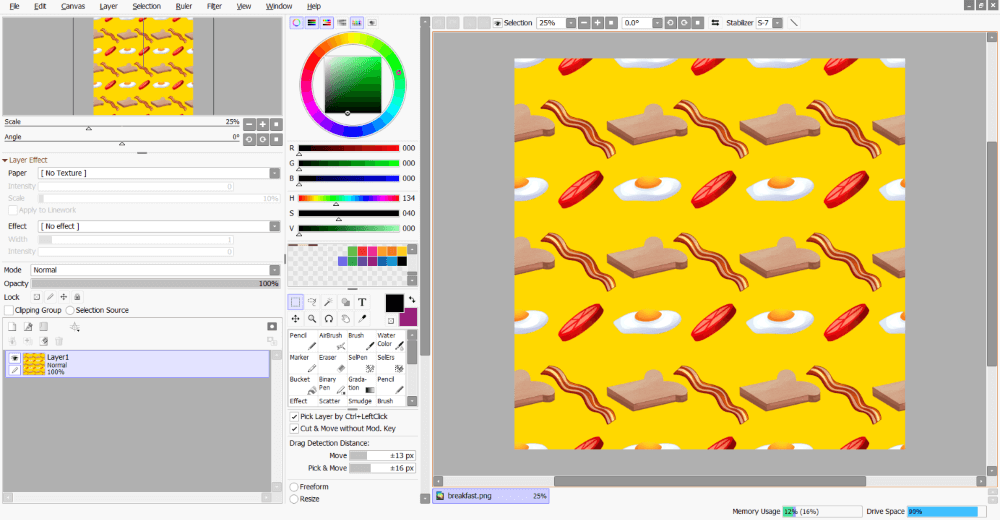
ステップ2. をクリックします。 選択ツール をツールメニューに追加します。
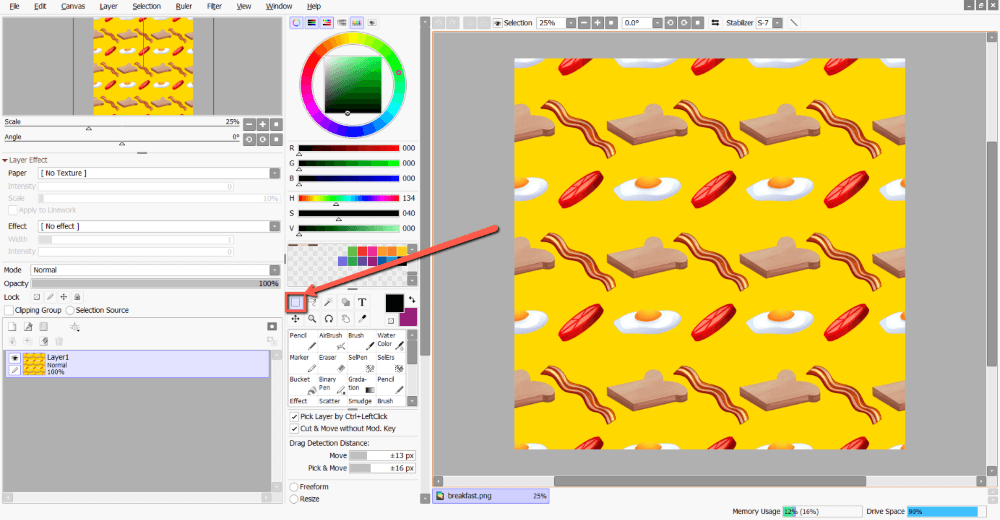
ステップ3. クリック&ドラッグで、切り抜きたい範囲を選択します。 シフト キーを押しながら、クリック&ドラッグします。
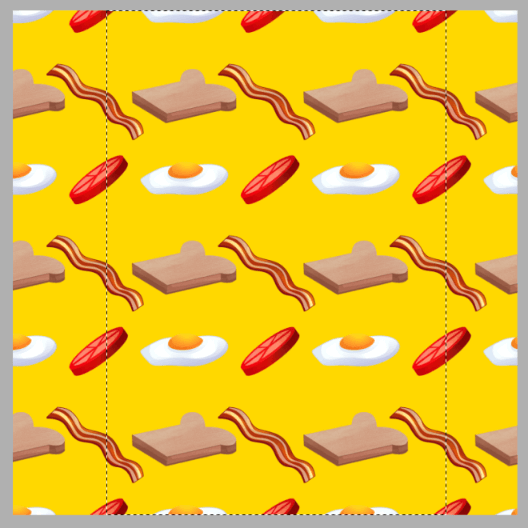
ステップ4. をクリックします。 キャンバス地 をトップメニューバーに表示します。
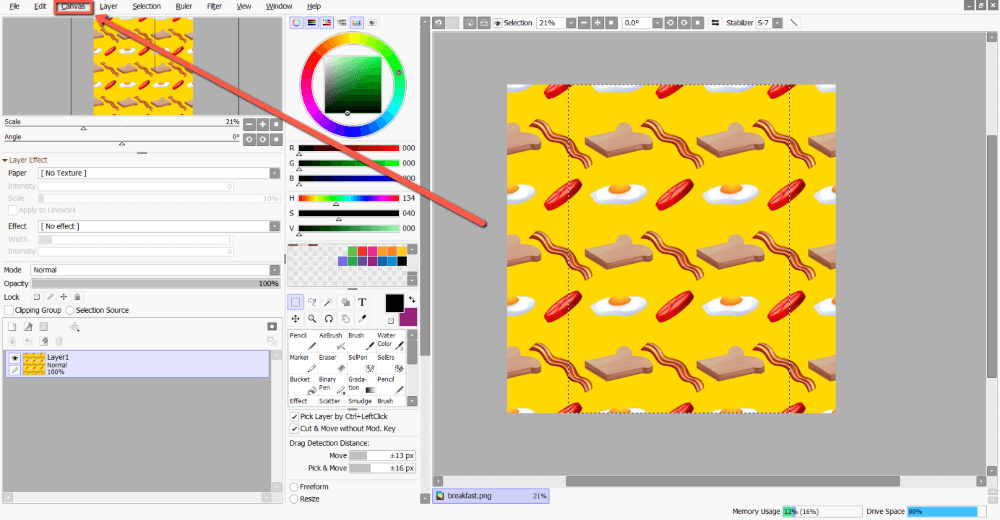
ステップ5. 選択 選択によるトリムキャンバス .
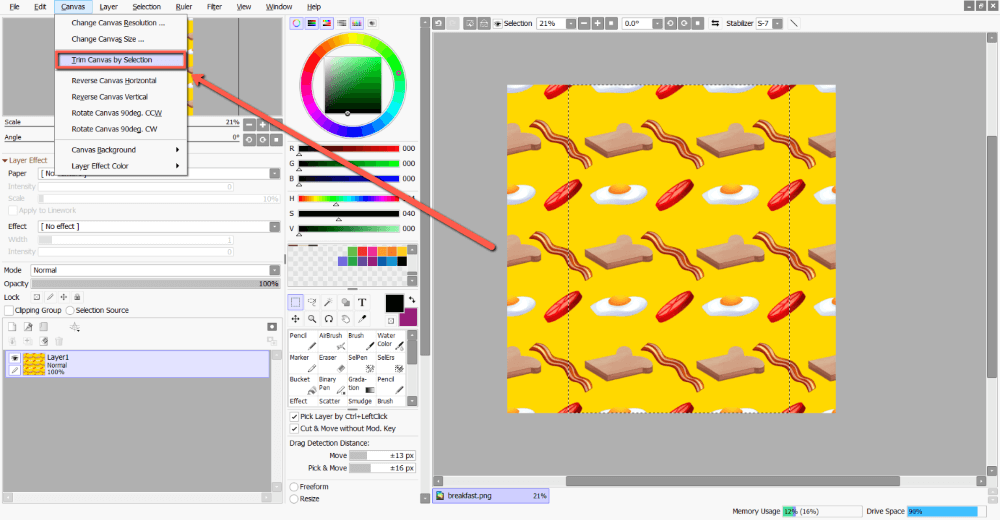
これで画像は選択したサイズに切り取られます。

ステップ6. ホールドダウン Ctrl と D キーボードで選択範囲を解除します。
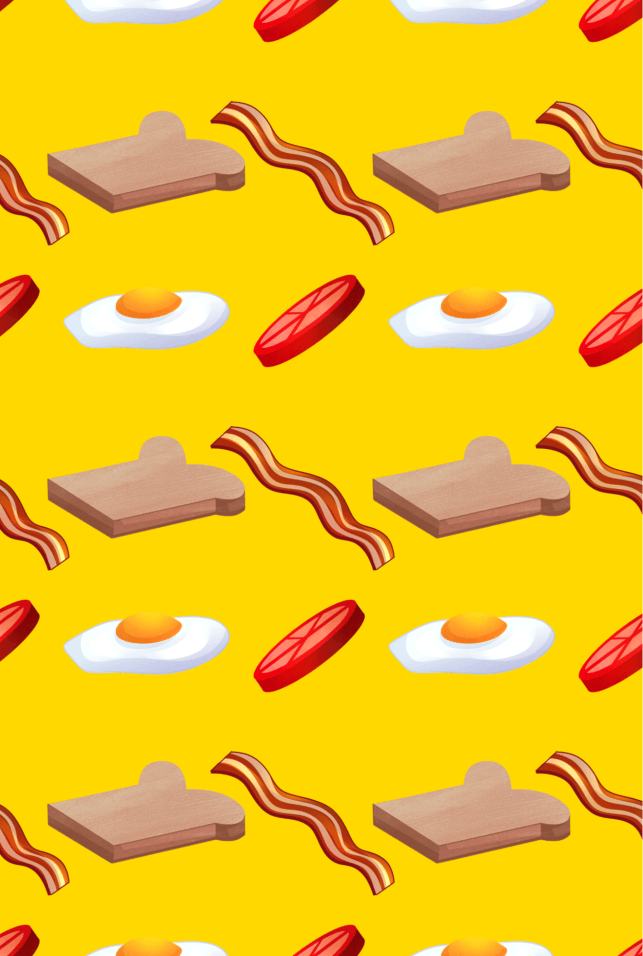
方法2:キーボードショートカットで画像を切り抜く
PaintTool SAIでクロップするもう一つの方法は、キーボードショートカット Ctrl + B この機能では、切り取った画像を含む新しいキャンバスが開かれます。
元画像を傷つけずに素早くトリミング編集を行う必要がある場合に、とても便利なツールです。
以下の手順に従ってください。
ステップ1. 切り抜きたい文書を開きます。
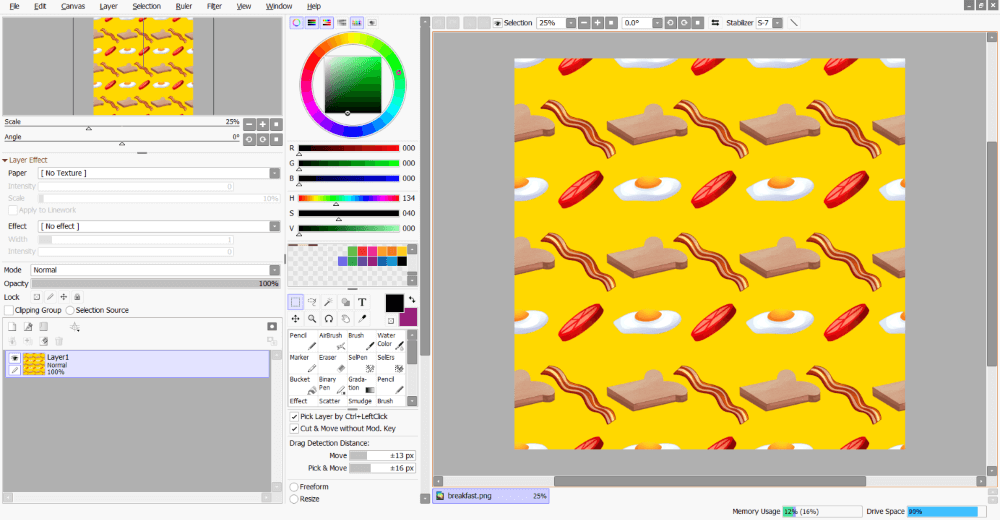
ステップ2. をクリックします。 選択ツール をツールメニューに追加します。
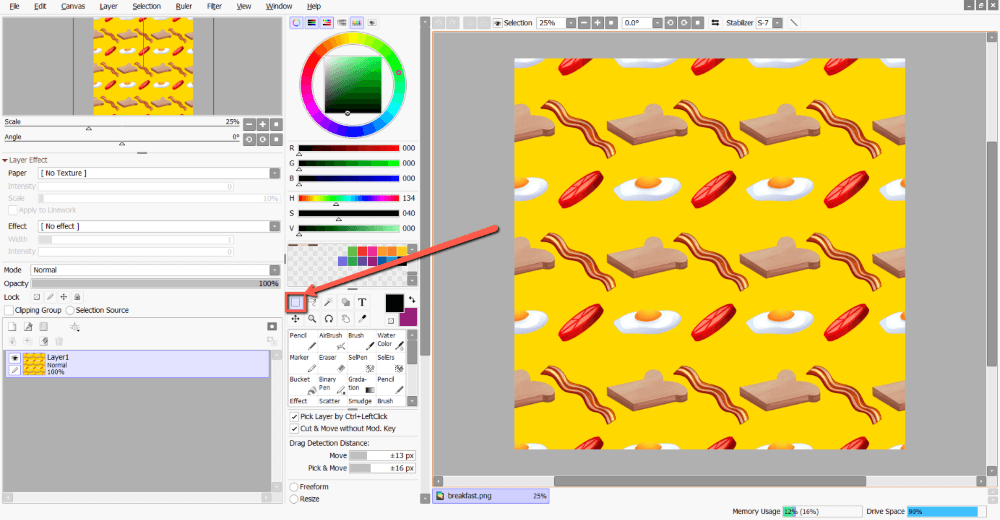
ステップ3. クリック&ドラッグで切り抜きたい部分を選択します。
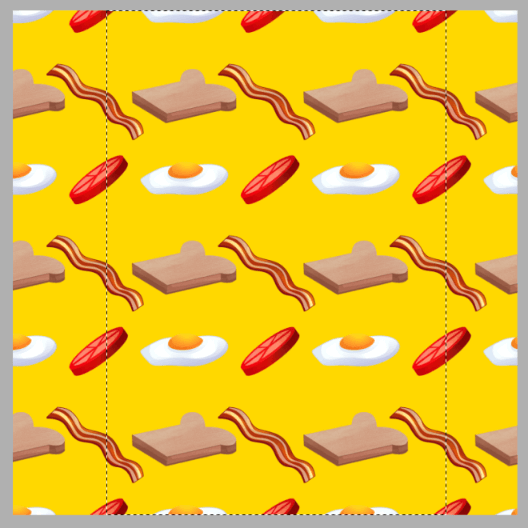
ステップ4. ホールドダウン Ctrl と C キーボードで選択部分をコピーする
または、次のサイトもご覧ください。 編集 > コピー
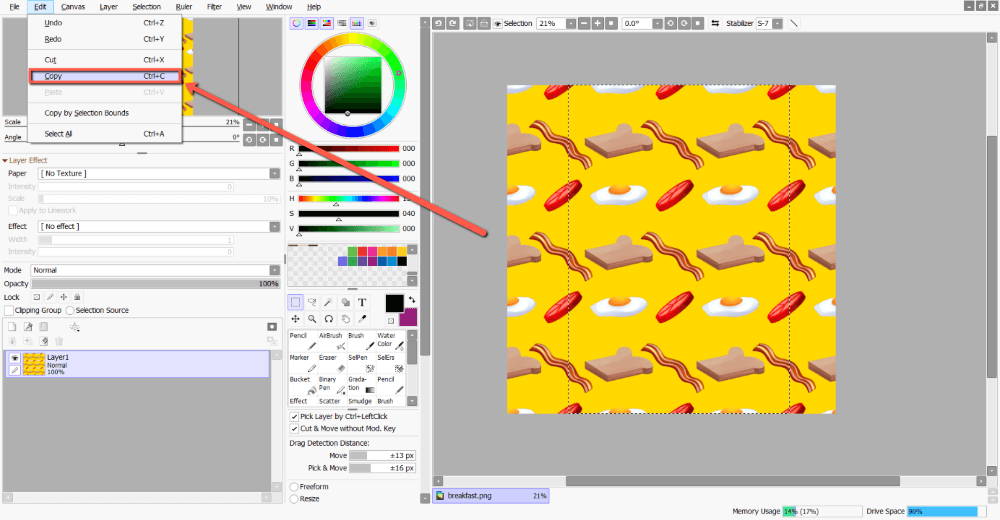
ステップ5. ホールドダウン Ctrl と B キーボードで選択範囲を指定すると、新しいキャンバスが開かれます。
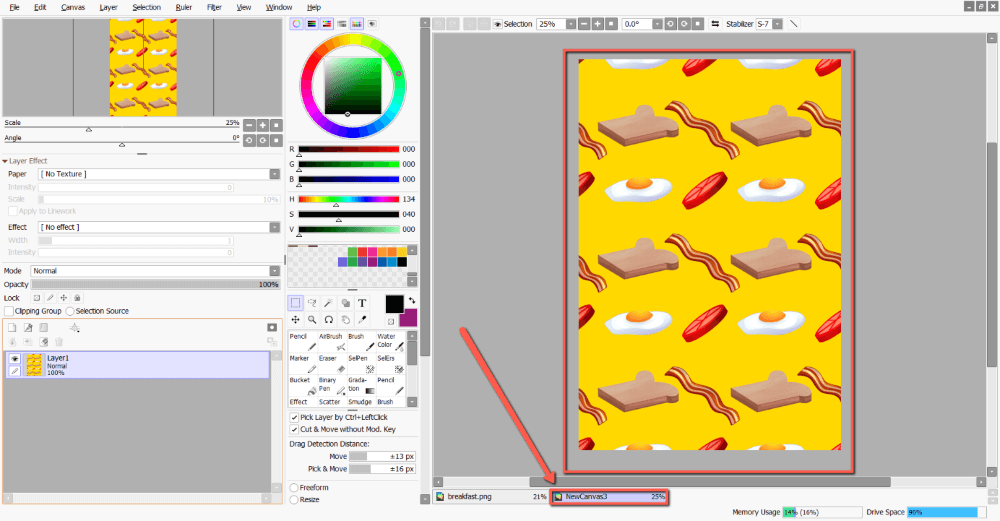
最終的な感想
PaintTool SAIで画像を切り抜くと、デザイン、イラスト、写真などの構図を簡単に変更することができます。 使い方 選択によるトリムキャンバス と Ctrl + B は、あなたの芸術的目標を効率的に達成するために役立ちます。
キーボードショートカットを覚えることで、ワークフローを大幅に改善することができます。
どのようなトリミング方法が一番気に入りましたか? 以下にコメントをお願いします。

